Навигационная панель на смартфоне позволяет быстро переключаться с одного приложения на другое, переходить на главный экран или совершать телефонный звонок в любое время.
Как убрать кружок на телефоне на экране – инструкция
Сегодня почти все новые модели телефонов оснащены большими, высококачественными экранами. При этом общий размер устройства существенно не меняется за счет уменьшения ободка вокруг экрана. Обращаться с такими смартфонами довольно сложно, особенно если речь идет о женской руке. Разработчики пытаются внедрить новые средства навигации, одним из которых является многофункциональный круг на экране. Давайте выясним, почему и как удалить его с экрана устройства.
Чаще всего такую навигационную систему в виде интерактивного круга используют производители Honor и Huawei. Однако не исключено, что такая технология уже внедрена во флагманы малоизвестных китайских компаний. Многофункциональная кнопка объединяет сразу несколько инструментов. Это возможность открыть меню, а также вернуться назад или на главный экран. Каждое движение выполняется с разной продолжительностью пресса:
- Возврат к предыдущему разделу программы или настройкам осуществляется коротким, быстрым нажатием.
- Чтобы переключиться на рабочий стол, необходимо удерживать палец в круге в течение 1-2 секунд.
- Чтобы просмотреть активные в данный момент приложения, просто коснитесь интерактивного круга и переместите его в сторону.
При желании вы можете изменить управление навигацией с помощью раздела специальных настроек. Однако мы не будем рассматривать эту процедуру, поскольку большинству пользователей нравится удалять ненавистный круг с экрана.
Как убрать кружок с экрана Honor или Huawei
Поэтому, чтобы убрать белый круг с экрана Honor или Huawei, необходимо отключить эту функцию в настройках самого смартфона. Чтобы не ошибиться с выбором детали, воспользуйтесь приведенной ниже пошаговой инструкцией:
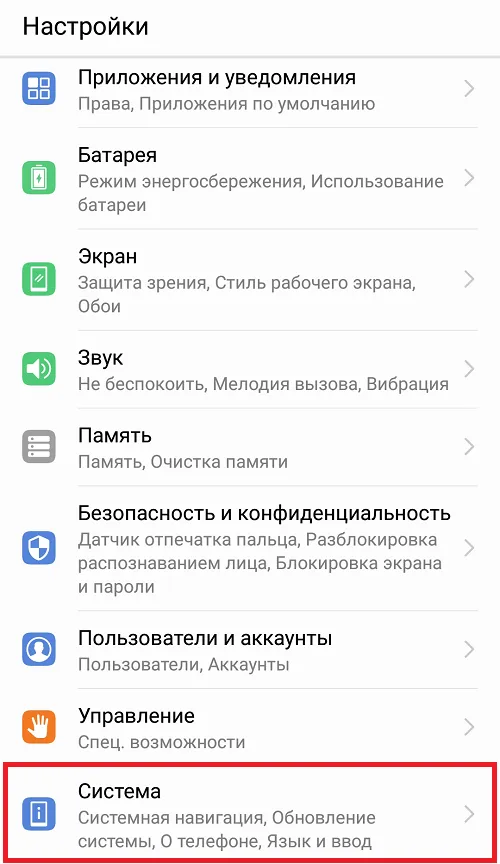
Перейдите в раздел «Система».
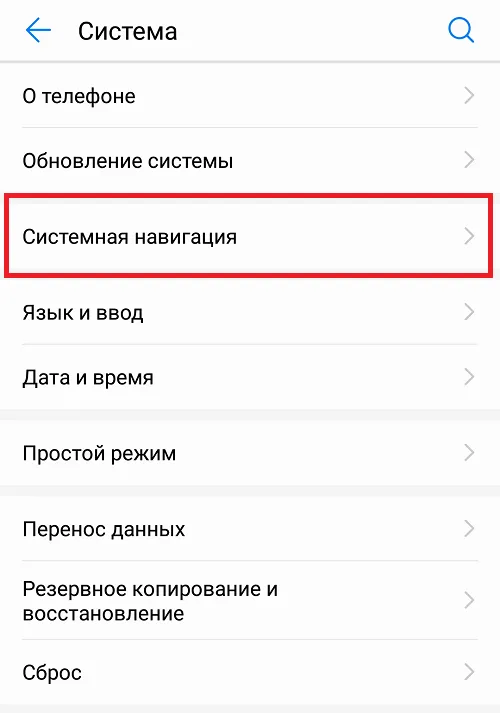
Перейдите в подкатегорию «Системная навигация».
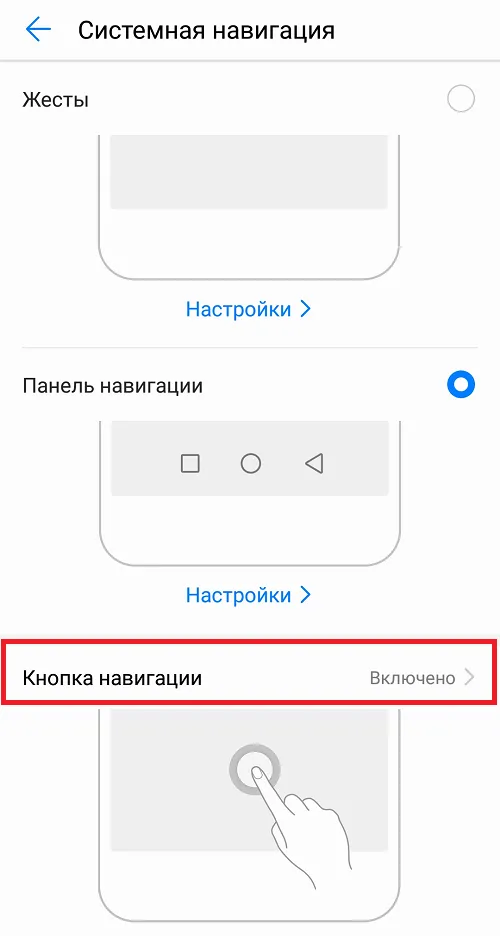
Нажмите на кнопку «Навигация».
- Переместите ползунок влево рядом со строкой «Кнопка навигации». Как только вы это сделаете, индикатор должен измениться с синего на серый.
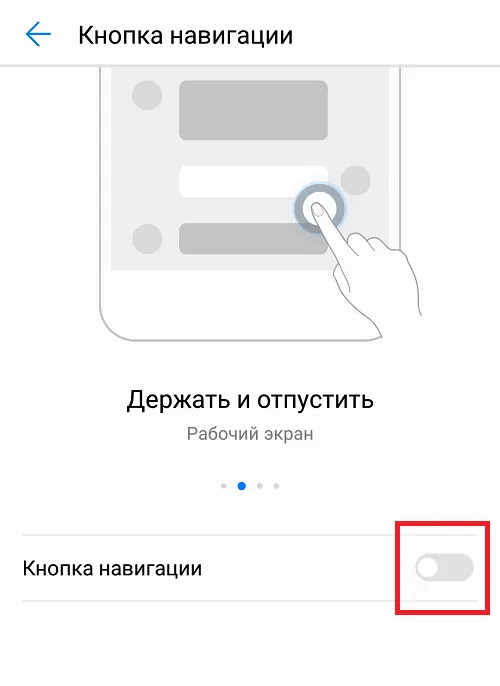
Переместите ползунок влево от строки «Навигационная кнопка».
Как видите, очистить экран от ненужных кружков довольно просто. Даже самые начинающие пользователи операционной системы Android без труда смогут следовать подробному руководству.
Как убрать кружок при нажатии на экран
Некоторые пользователи путают навигационную кнопку с кругом, который появляется при касании экрана. На самом деле, это две совершенно разные вещи, поэтому для отключения сенсорного экрана необходимо выполнить другую процедуру. Поэтому для наглядности было составлено подробное руководство:
- 設定に移動
- Перейдите в раздел «О телефоне» или «Информация об устройстве».
- Найдите строку «номер сборки» или «версия прошивки» и коснитесь ее несколько раз. Это действие должно разблокировать раздел «Для разработчиков».
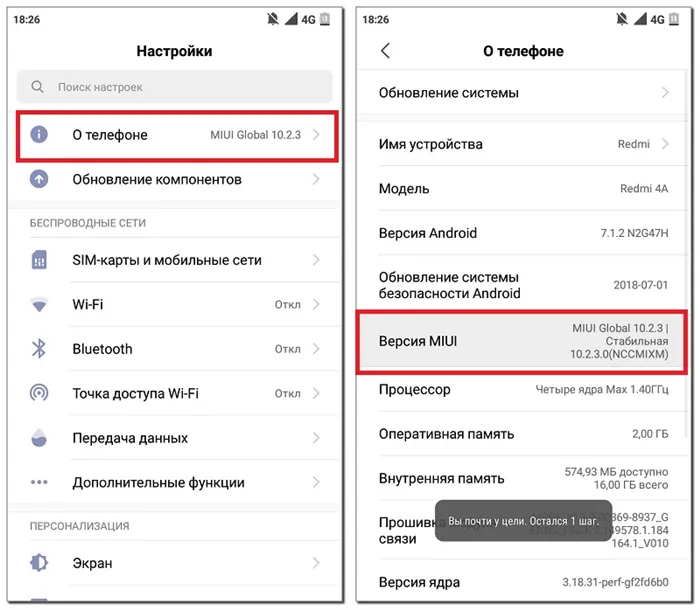
Откройте раздел «Для разработчиков».
- Теперь вернитесь на главную страницу настроек и откройте меню «Дополнительные настройки».
- Перейдите в подкатегорию «Для разработчиков».
- Переместите ползунок в неактивное положение рядом со строкой «Показать касания».
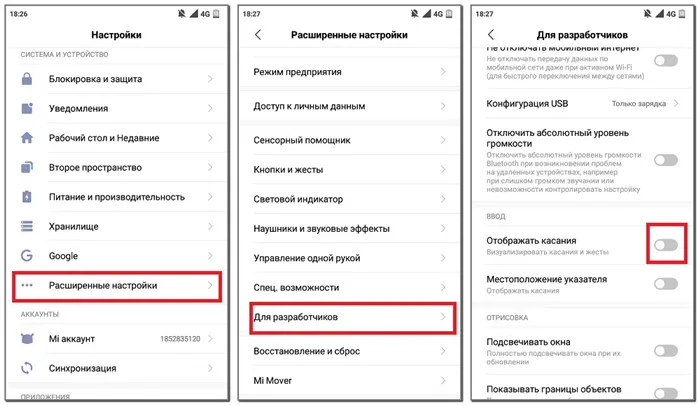
Переместите ползунок в неактивное положение рядом со строкой «Показать касания».
После выполнения действий, описанных в инструкции, функция сенсорного экрана будет отключена. Это означает, что при нажатии на экран не будет отображаться цикл.
Здесь можно не только выбрать интересующую функцию, но и установить ее продолжительность: бессрочно или — до следующего изменения режима, или на определенный период времени, продолжительность можно регулировать с помощью (+) или (-) На экране:.
Объем.
Если символ удаленного круга на вашем телефоне находится рядом со значком индикатора сети, это означает, что в вашем телефоне включена функция беззвучного вызова. Громкость выключена. Эту функцию можно отключить двумя способами
- Опустите верхнюю шторку, затем найдите и нажмите соответствующий символ. После этого громкость вернется в исходное положение.
- Чтобы увеличить громкость, нажмите кнопку на боковой стороне телефона.
- Если пользователь решит снова включить беззвучный режим, это можно сделать с помощью панели инструментов быстрого доступа или нажав маленькую кнопку регулировки громкости на боковой стороне устройства.
В режиме «Не беспокоить» пользователь не будет получать никаких уведомлений от установленных программ.
Соединение.
Если на месте индикатора сети находится удаленный кружок, это означает отсутствие связи или неправильную работу мобильного оператора.
Приведенный выше пример относится только к мобильным устройствам Android. Стоит отметить, что у смартфонов Apple такого значка нет, а функция бесшумной работы отображается в виде полумесяца на приборной панели. Кроме того, отсутствие сетевого подключения никак не обозначено, дисплей просто исчезает со стола.
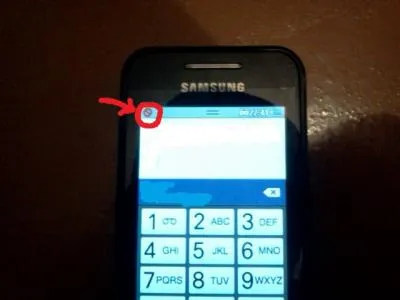
Перечеркнутый красный круг в iPhone
В настройках телефона Apple перед различными элементами часто появляется красный круг. Это, похоже, знак «Стой! Это означает, что данный элемент управления может быть удален.
Некоторые производители телефонов могут использовать другие обозначения для функций. Поэтому перед использованием смартфона внимательно прочитайте инструкцию.

РоманВладимиров, специалист по продукции Apple и администратор сайта pedant.ru. Советник appleiwatch.name, соавтор статьи. Я пользуюсь продукцией Apple уже более 10 лет.
Сначала откройте «Настройки». Далее перейдите в раздел Приложения и Менеджер приложений. Затем перейдите на вкладку Все. Прокрутите вниз и найдите BadgeProvider. Нажмите на него, чтобы открыть настройки.
Перечёркнутый круг на экране iPhone и Android: что делать?

Нередко пользователи смартфонов замечают различные непонятные символы в верхней части экрана. Вы вроде бы ничего не делаете, ни на что не нажимаете, но в итоге все равно что-то появляется.
В этой статье мы рассмотрим значки, которые выглядят как удаленные круги. Мы также разберем Android и Apple.
Перечёркнутый круг на экране Android

Этот символ чаще всего появляется на телефонах Android.
У каждой иконы есть свое предназначение. В некоторых случаях этот вопрос интуитивно понятен, в других он может показаться несколько экзотическим. К сожалению, простой интуиции и логики недостаточно.
Представьте себе «кривой» знак с небольшим наклоном, так как круг с этой линией похож на знак «стоп». Проанализируйте каждый случай появления отдельно.
Соединение.
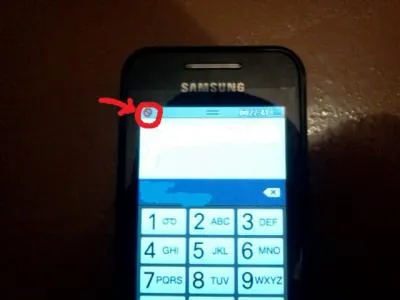
Вместо индикатора сети может появиться удаленный круг. В основном это означает, что связь полностью потеряна или мобильный оператор вышел из строя.
Обратите внимание, что в этом случае значок не появится на устройстве Apple. Интернет не будет отображаться. Другими словами, значок Wi-Fi просто исчезает с экрана.
Если вам действительно не нравится этот символ, или вы нервничаете и испытываете смутное беспокойство, мы рекомендуем перезагрузить телефон или поискать работающую сеть. Возможно, вам придется подождать несколько часов, чтобы шрам исчез естественным образом.
Объем.
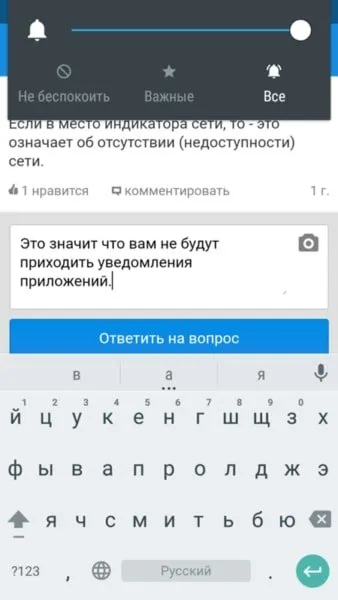
Фото: удаленный круг на экране Android Здесь ситуация немного хуже. Чтобы избавиться от красного значка, необходимо выполнить несколько действий.
Сам значок в этом случае указывает на то, что функция бесшумной работы активна. В этом режиме пользователь больше не будет получать никаких уведомлений от программы. Уведомления будут отключены до тех пор, пока эта функция не будет деактивирована. Пользователь может не слышать игровые звуки так же хорошо, как и другие звуки.
Эту функцию можно отключить несколькими способами. Подробные инструкции:.
- Проведите пальцем вниз от верхней части экрана, чтобы открыть «Шторы». Найдите сопутствующий символ и нажмите на него. После этих простых движений все вернется на свои места, а не только потерянный звук.
- Сбросьте громкость и используйте боковую клавишу для увеличения громкости.
- Если пользователь хочет активировать функцию отсутствия напряжения на своем телефоне, он должен открыть «панель быстрого доступа» или уменьшить громкость с помощью боковой клавиши.
Предупреждение. На iPhone функция без звука обозначается полумесяцем в верхней части экрана смартфона.
Перечёркнутый круг на экране IPhone
Значок кроссовера вряд ли появится на моделях телефонов Apple. Операционные системы отличаются тем, что отображают разные символы в верхней части экрана. iOS не отображает красный круг в верхней части экрана.
Однако этот признак можно заметить и при настройке самого устройства. Обычно это означает, что данный элемент управления может быть удален или отключен. Благодаря этим рекомендациям вы сможете сэкономить место и зарядить свой телефон.
Все вышеперечисленные проблемы гораздо легче решаются на iPhone. Здесь система иконок настроена так, чтобы вы могли угадать, что вам нужно, почти с первого взгляда. Здесь нет лишних символов или элементов для экономии места на экране.
В современном технологическом мире вы наверняка столкнетесь с различными устройствами, которые отличаются друг от друга и в то же время похожи. Нередко они могут дать сбой или предупредить вас о чем-то.
В этой статье вы узнали, как справиться с кругом с линейным рисунком в качестве значка предупреждения, что, как мы заметили, почти часто встречается в моделях смартфонов Android.
Мы надеемся, что это будет полезно для вас.
Некоторые пользователи путают навигационную кнопку с кругом, который появляется при касании экрана. На самом деле, это две совершенно разные вещи, поэтому для отключения сенсорного экрана необходимо выполнить другую процедуру. Поэтому для наглядности было составлено подробное руководство:
Что такое значок уведомлений в мобильных телефонах Samsung?
Значок уведомления — это просто маленький значок, который позволяет просматривать непрочитанные уведомления в приложении. Число, указывающее на количество уведомлений, отображается на соответствующем значке в приложении. Например, если у вас есть приложение SMS и у вас три непрочитанных сообщения, на значке приложения в меню появится цифра 3.
Это действительно интересная функция. Пользователи могут использовать эту функцию для быстрого просмотра наличия уведомлений без необходимости открывать приложение.
Однако если все приложения имеют скрытые уведомления, значок уведомления будет отображаться на значках всех приложений. Некоторые пользователи находят это хорошим, другие — раздражающим.
Некоторые пользователи Samsung, которым такой способ отображения уведомлений кажется раздражающим, хотят отключить его на своем телефоне. Для этого есть простое решение.
Активирован режим «Авиа» на устройстве iPhone
После включения режима Air Mode просто выполните простые действия по перезагрузке устройства. Чтобы проверить, включена ли у вас эта функция, проверьте циферблат на вашем устройстве.
- Во-первых, убедитесь, что часы AppleWatch находятся рядом с iPhone.
- Если включено, отключите режим Air Mode на iPhone. Подключитесь к доступной беспроводной сети.
- Откройте меню управления Apple Watch и отключите нужную функцию.
Если проблема еще не решена, остается последнее средство.
Как отключить значок уведомлений в смартфоне Samsung
Замечательно то, что вам не нужно устанавливать на телефон сторонние приложения, чтобы отказаться от отображения сигнала оповещения. Также нет необходимости в рутировании мобильного телефона. Эта опция не доступна пользователям в явном виде, но все же доступна на телефоне.
Существует фоновый процесс под названием BadgeProvider, который всегда работает в фоновом режиме. Хотя он отображает количество ожидающих оповещений, он потребляет много энергии батареи.
Чтобы отключить значок уведомления, просто выключите процесс BadgeProvider. Для этого выполните следующие действия.
Сначала откройте «Настройки». Далее перейдите в раздел Приложения и Менеджер приложений. Затем перейдите на вкладку Все. Прокрутите вниз и найдите BadgeProvider. Нажмите на него, чтобы открыть настройки.
Читайте также: Обзор спортивных наушников AM61: дизайн, характеристики, особенности, где купить и сколько стоит
Затем нажмите кнопку Force Stop, чтобы удалить данные и отключиться. Затем необходимо перезагрузить устройство.
После перезапуска значок уведомления не появится. Мы надеемся, что это руководство было полезным.
Новые смартфоны AndroidOreo (серии Galaxy S, Galaxy Note и A) имеют новый значок, который выглядит как треугольник со стрелкой внутри.












